asp.net core + jenkins 实现自动化发布
由于部署个人博客系统的服务器只有2G内存,每次利用jenkins编译,发布的时候jenkins老是挂,因此新买了一台轻量应用服务器,专门用于个人博客系统的持续发布任务,下面讲解如何利用jenkins实现系统的持续发布功能。
一、安装Jenkins
我这边服务器是Linux CentOS 7 ,使用SSH 登录云服务器后,输入以下命令安装jenkins.
sudo wget -O /etc/yum.repos.d/jenkins.repo \
https://pkg.jenkins.io/redhat-stable/jenkins.repo
sudo rpm --import https://pkg.jenkins.io/redhat-stable/jenkins.io.key
sudo yum upgrade
# Add required dependencies for the jenkins package
sudo yum install java-11-openjdk
sudo yum install jenkins
sudo systemctl daemon-reloadsystemctl enable jenkinssudo systemctl start jenkins安装成功后,在浏览器中输入服务器 公网IP地址+8080端口访问
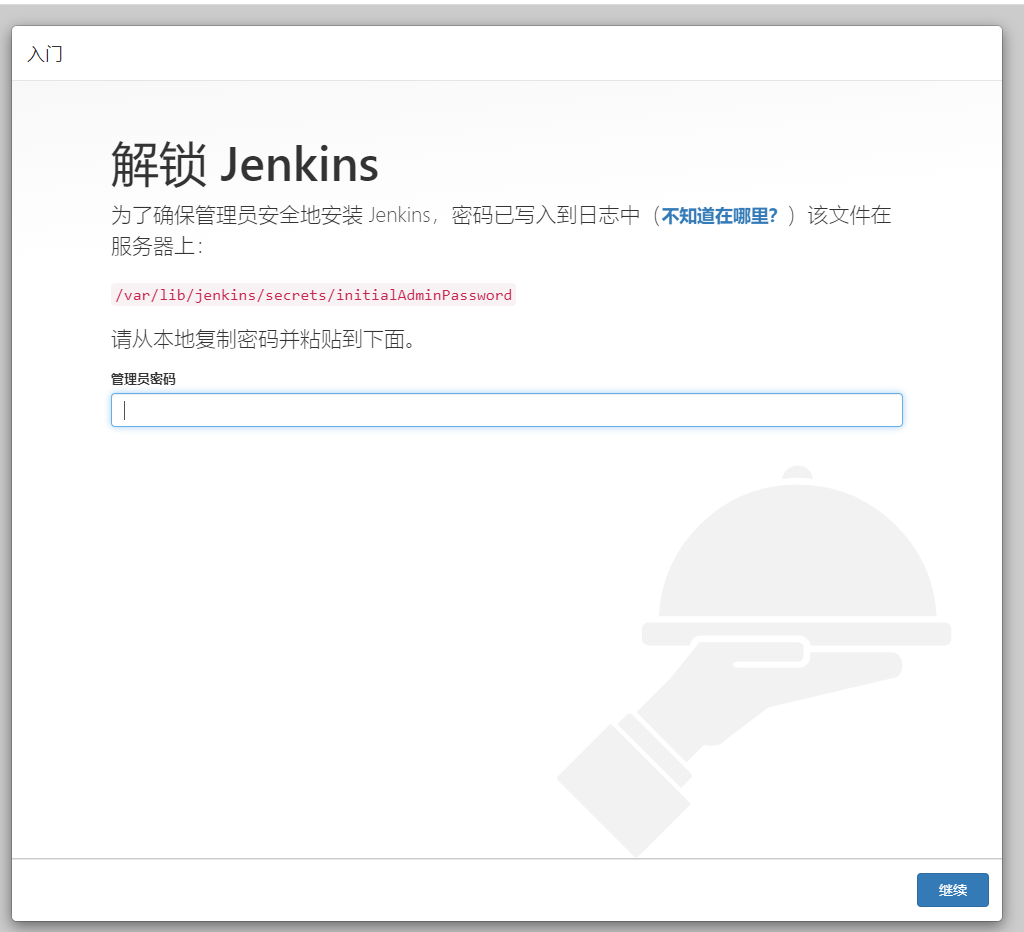
上图提示你需要从服务器上的initialAdminPassword文件复制jenkins的初始登录密码进行输入,输入后点击继续。
然后选择 安装Jenkins推荐的插件,然后等待所有推荐插件安装完成.
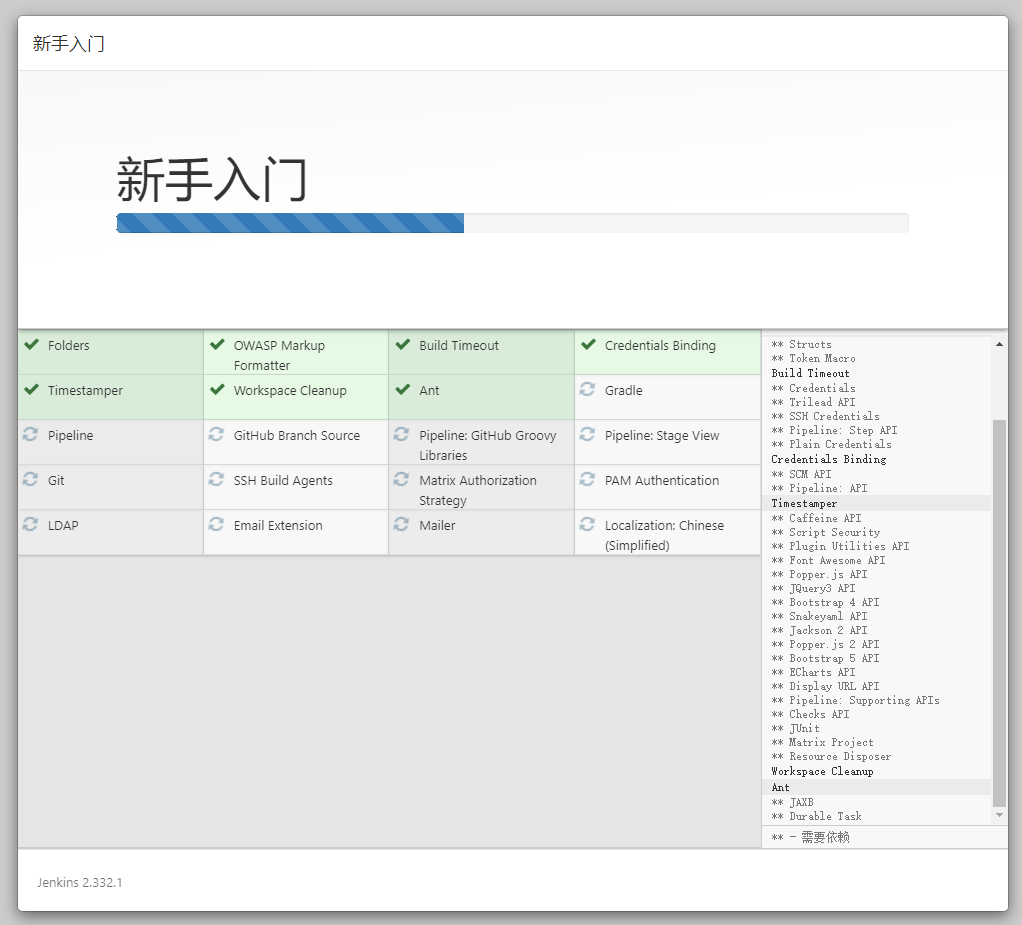
安装完后,创建一个登录Jenkins的账号

访问地址配置用默认的就好(通过8080端口访问)。
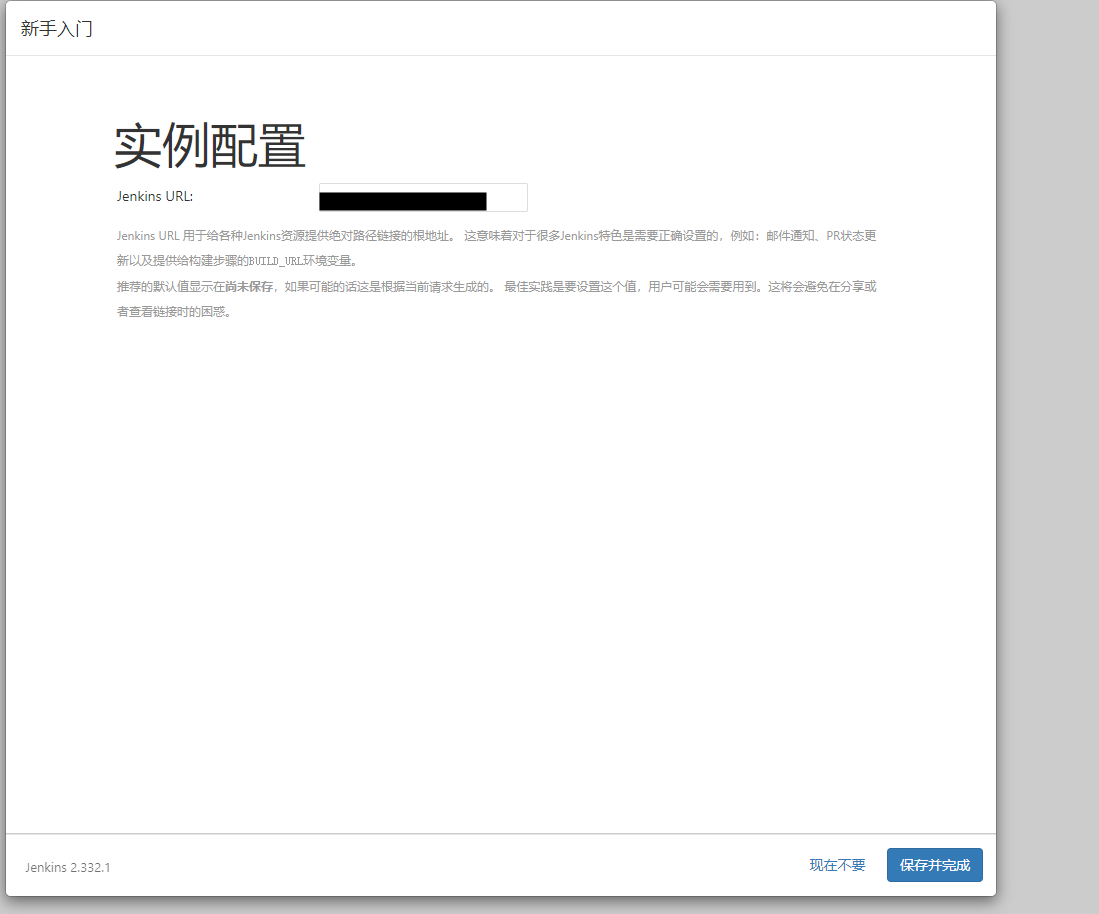
二、安装Gitee插件
这边以我的个人博客代码为例子,因为目前我的个人博客代码是托管到码云上,因此这里利用Gitee插件来实现持续发布功能.
点击左侧 Dashboard->Manage Jenkins(系统管理) 菜单,并点击Manage Plugins(插件管理)
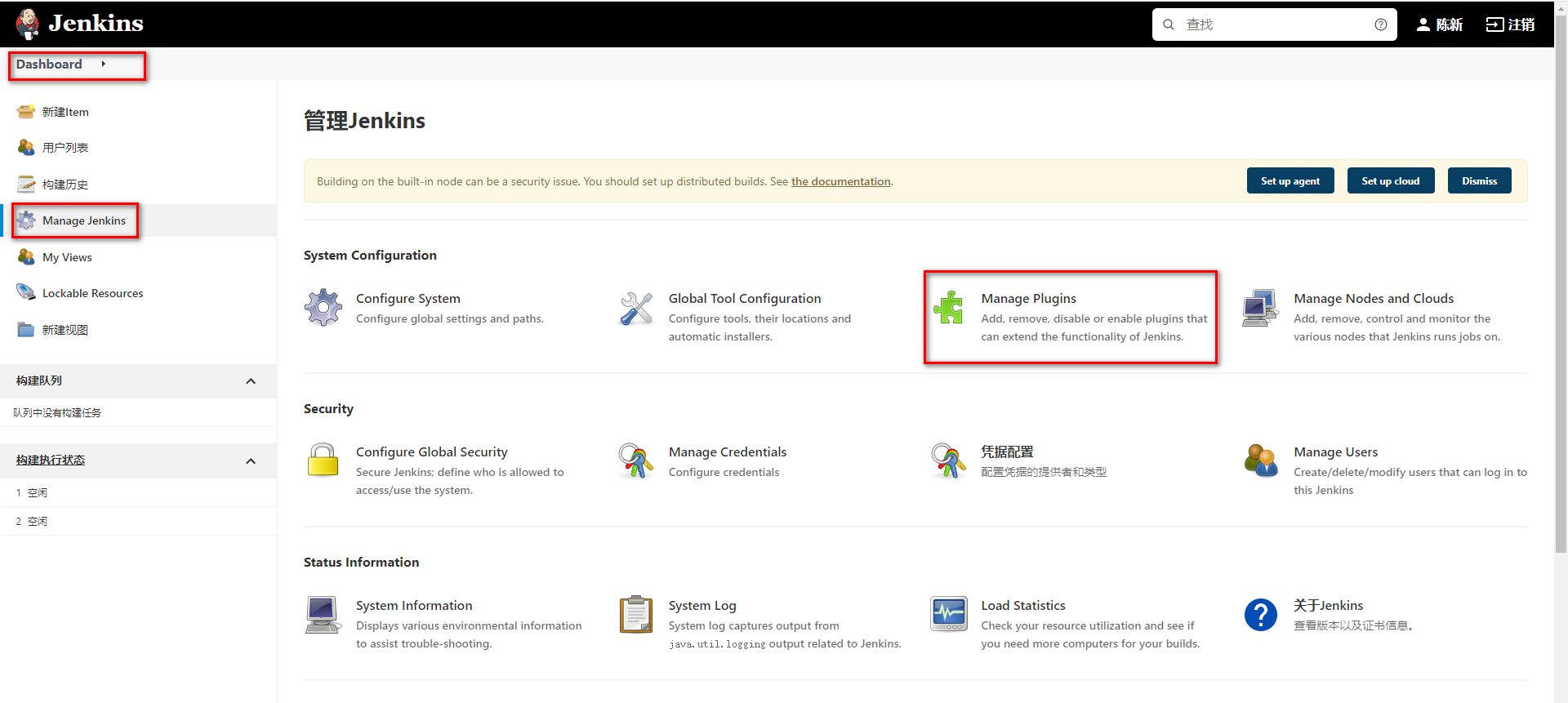
选择可选插件,然后输入Gitee,然后点 Download now and install after restart,
这个插件主要是用于接收gitee WebHook通知(如:代码提交、PR等)并触发jenkins构建、

安装成功后,前往 Jenkins -> Manage Jenkins(系统管理) -> Configure System(系统配置) -> Gitee Configuration(Gitee配置) ,对插件进行配置。
添加一个新的证书令牌,按照如下配置,GiteeAPIV5 私人令牌可以通过页面:https://gitee.com/profile/personal_access_tokens 生成,然后点击添加。
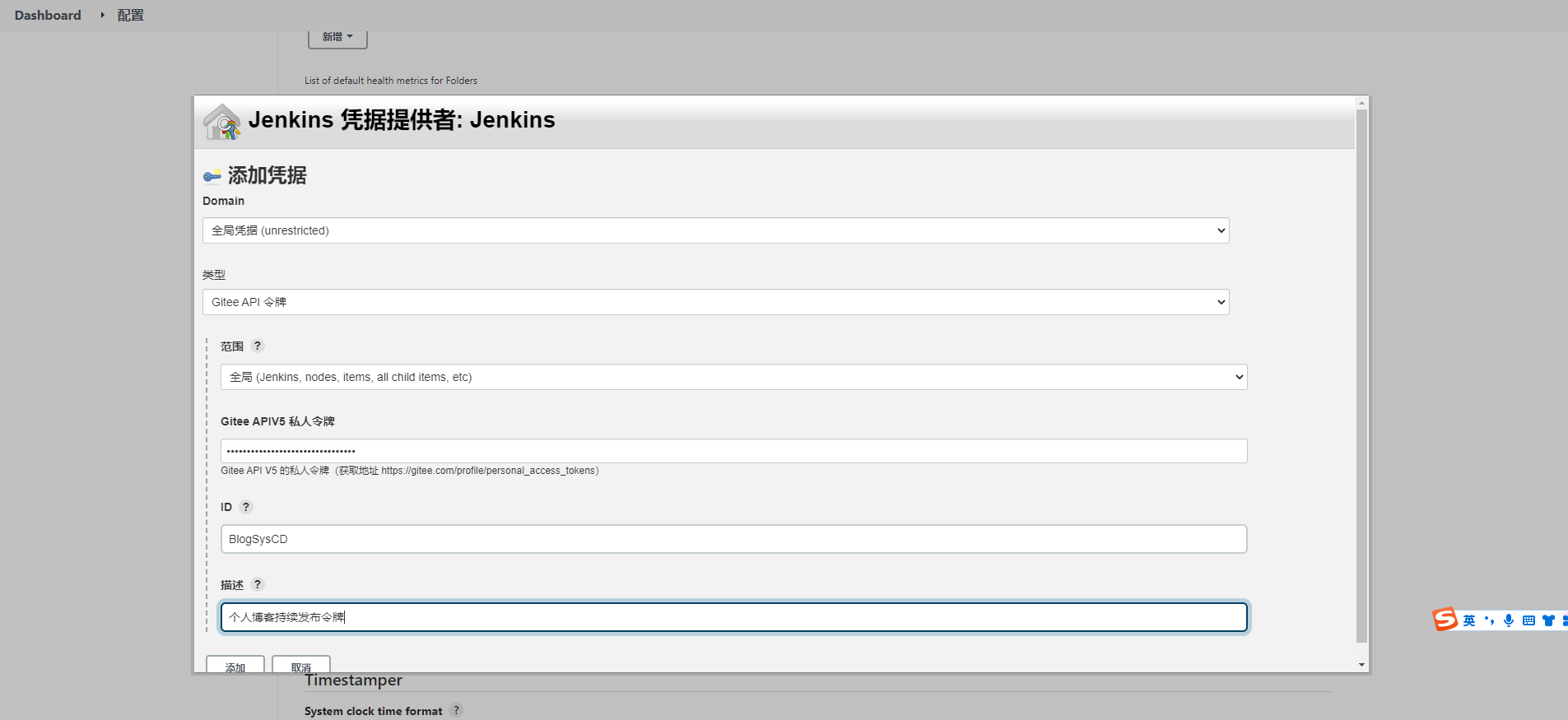
这个时候点击测试连接会发现报错,无法连上,https://gitee.com/oschina/Gitee-Jenkins-Plugin/issues/I4NQAJ 这里面提出了解决方案 , javax.ws.rs-api jar包可以在这里(https://repo1.maven.org/maven2/javax/ws/rs/javax.ws.rs-api/2.1.1/)下载。
,需要注意的是:安装完相应jar包或者Jersey 2 API 插件后后记得重启jenkins才能生效。
mkdir -p /var/cache/jenkins/war/WEB-INF/libcd /var/cache/jenkins/war/WEB-INF/libwget https://repo1.maven.org/maven2/javax/ws/rs/javax.ws.rs-api/2.1.1/javax.ws.rs-api-2.1.1.jar chmod a+x javax.ws.rs-api-2.1.1.jarsystemctl restart jenkins按照以上方法试了后,我这边还是不行,可能是我那个流程没有操作对。
然后安装Jersey 2 API后,重启jenkins发现可行(我这边jenkins版本比较新)
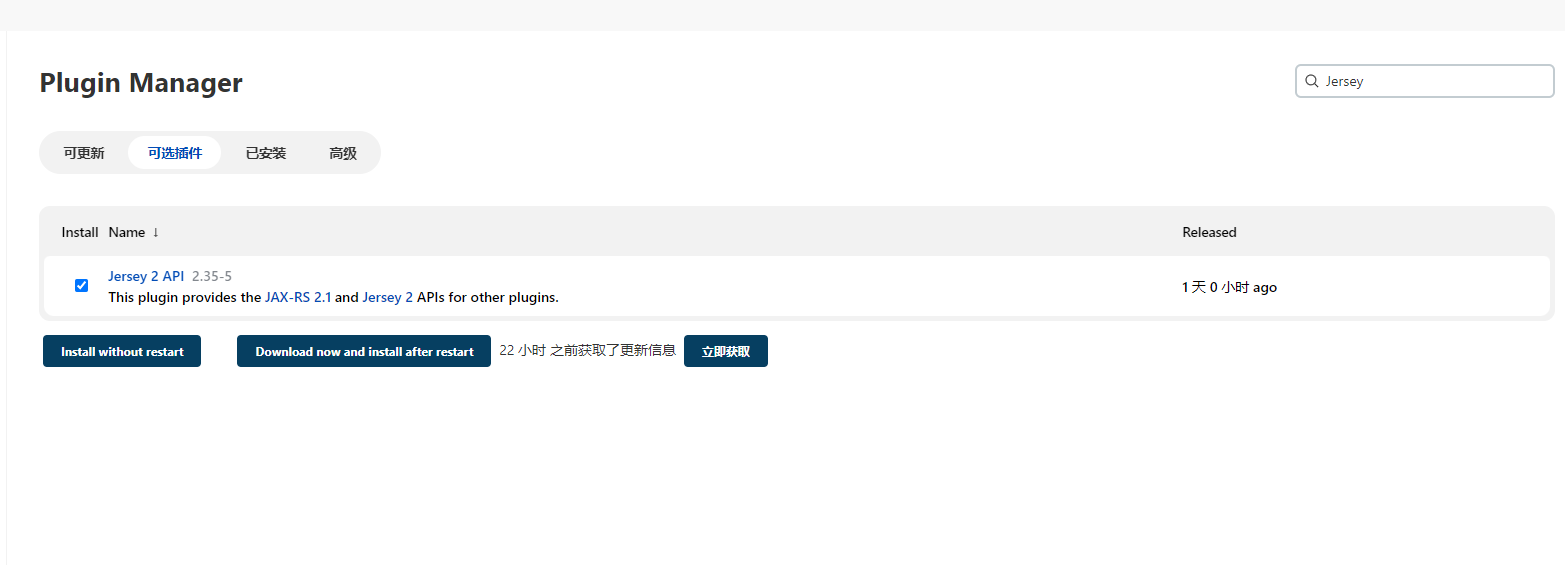
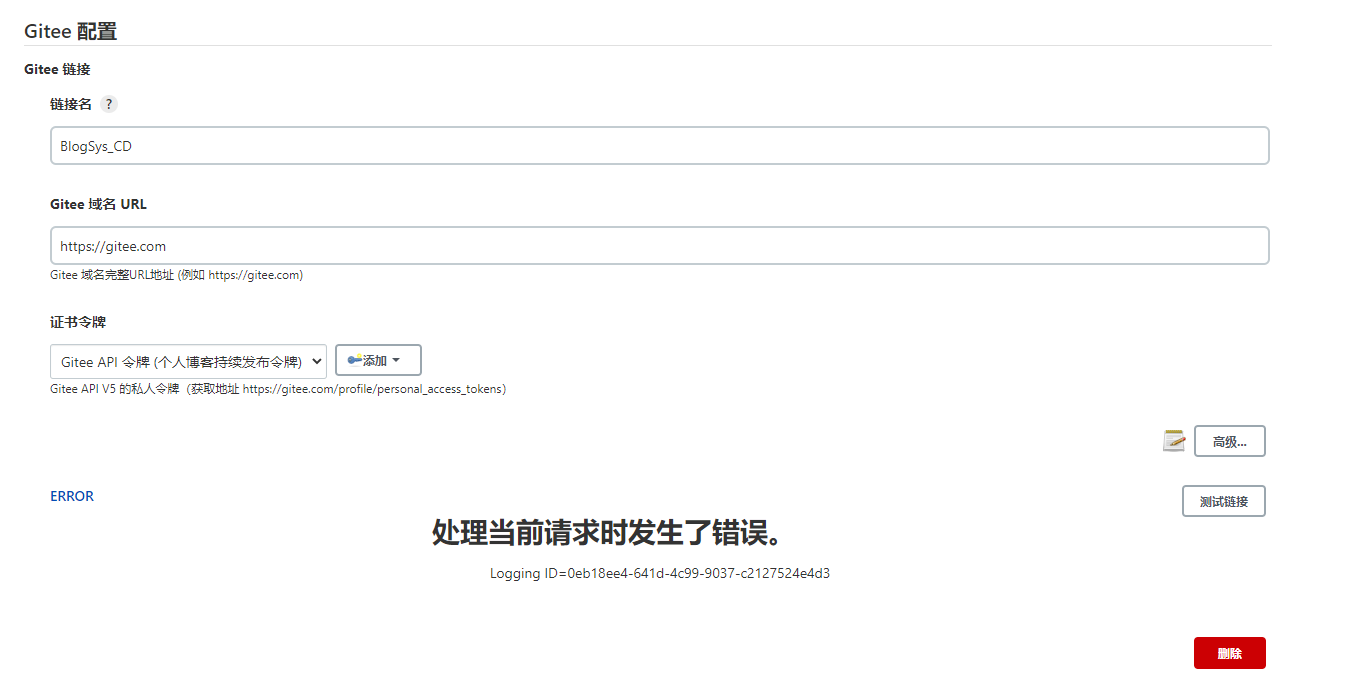
三、服务器相关编译环境配置
- 安装.net core sdk.用于编译,我这边用的dotnet版本还是.net core 3.1,输入以下命令安装
sudo rpm -Uvh https://packages.microsoft.com/config/centos/7/packages-microsoft-prod.rpmsudo yum install dotnet-sdk-3.1- 安装git
sudo yum install git四、新建自动构建任务
进入 Dashboard->新建任务,输入任务名称,然后选择流水线。
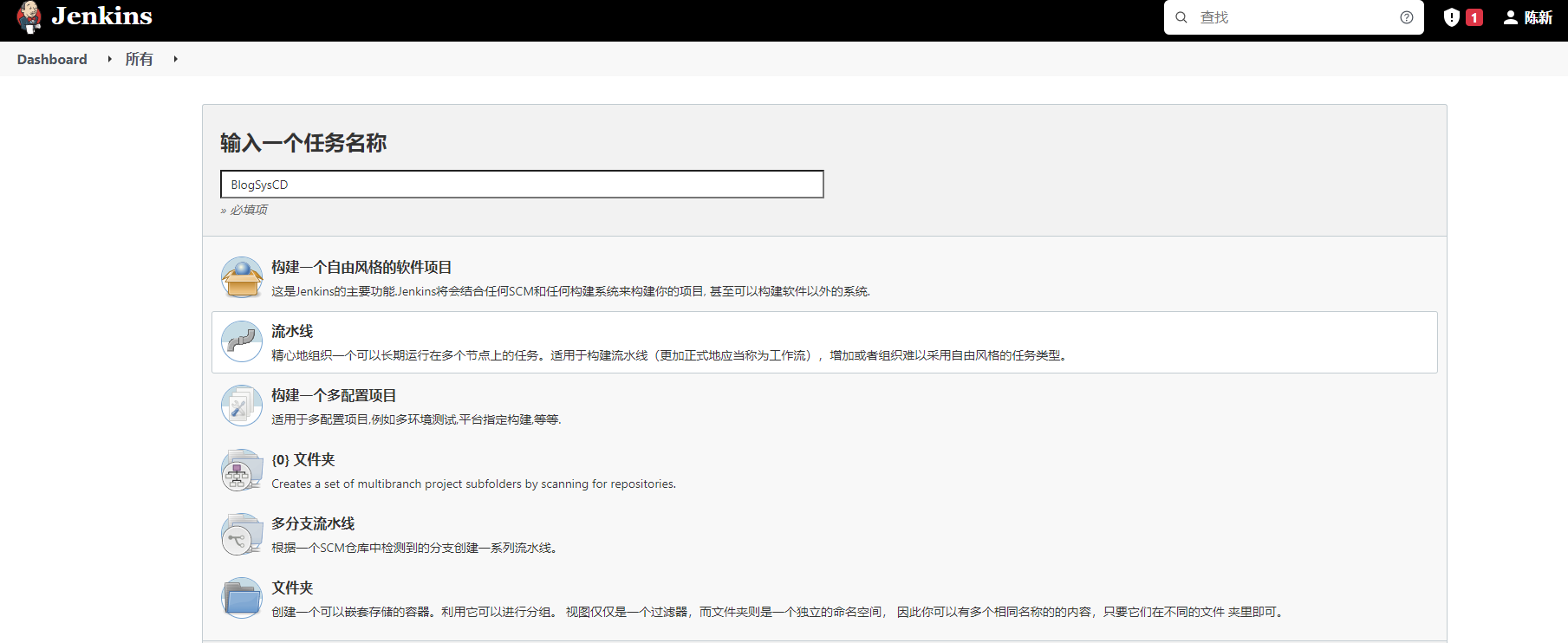
General配置
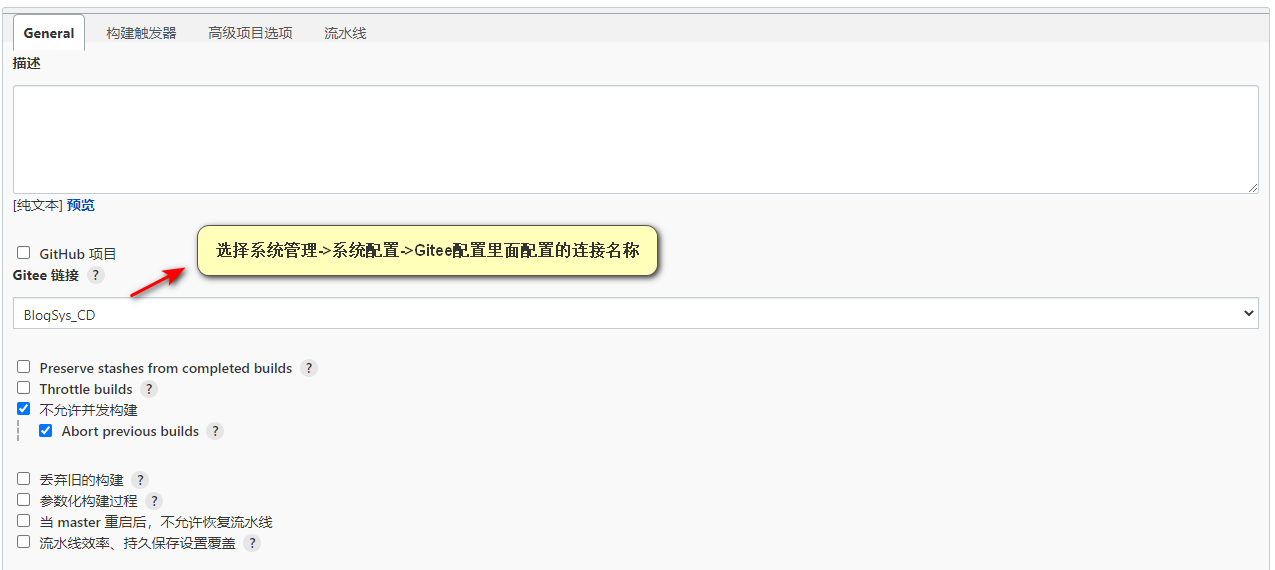
配置构建触发器
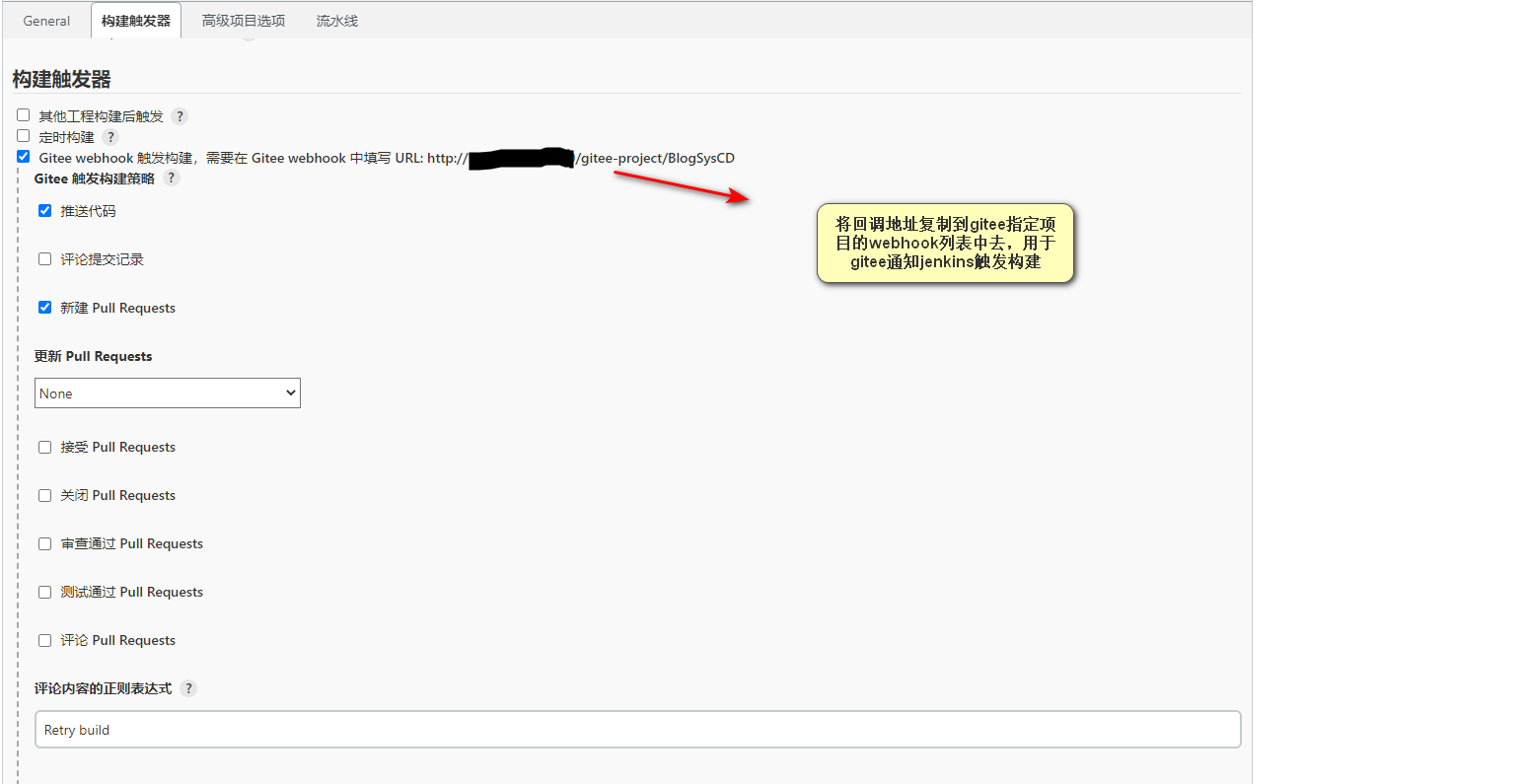

配置流水线
点击Credentials 右下方的添加按钮,添加用于拉取代码用的身份验证凭据。
需要注意的是:如果使用git ssh 协议(也就是格式为git开头的仓储地址),则添加身份验证凭据的时候,凭据类型只支持:Username with password (用户名和密码验证)、SSH Username with private key(用户名和私钥验证),用户名就是gitee的登录账号。
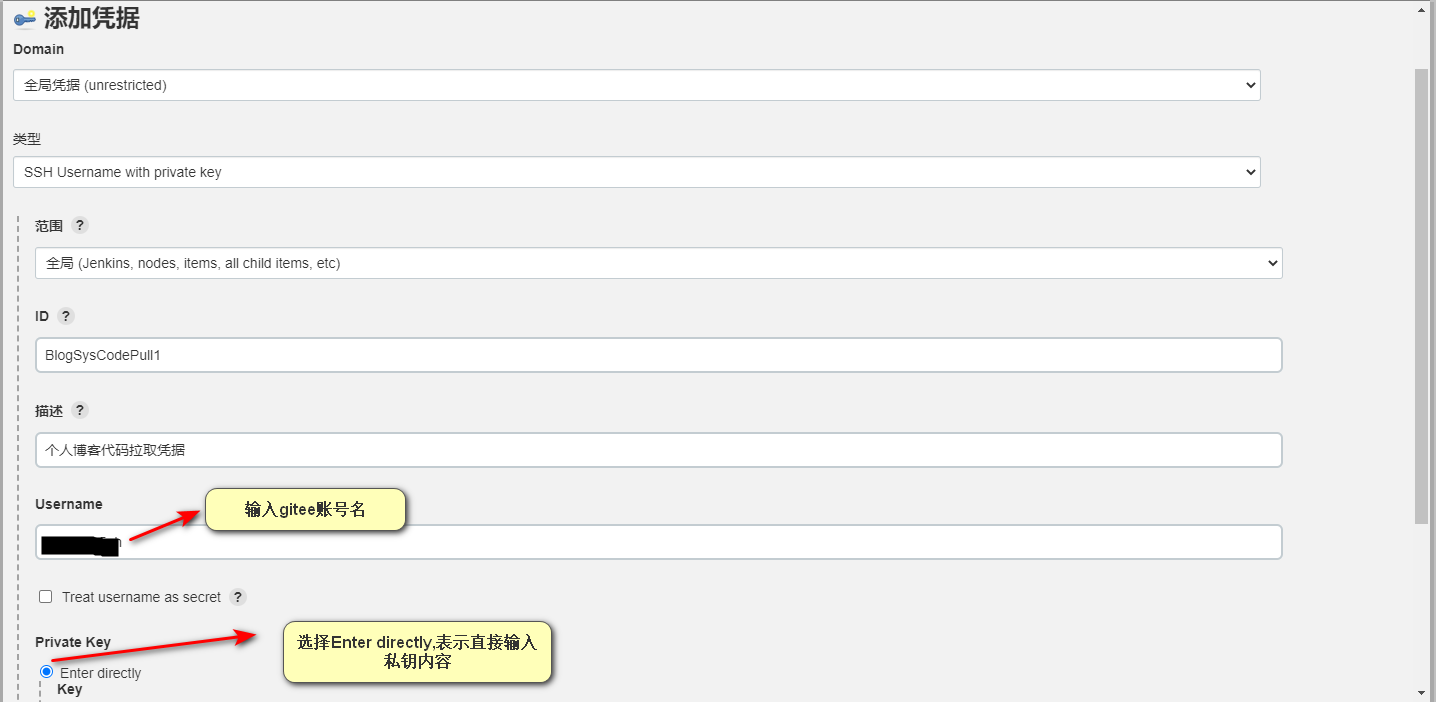
创建身份验证凭据秘钥前,需要将服务器登录用户先切换到jenkins用户,不然以root用户创建的秘钥文件,将无法拉取代码(存在权限问题),切换到jenkins用户前,先执行以下命令,以便允许jenkins用户登录。
sudo usermod -s /bin/bash jenkins切换到jenkins用户
sudo su - jenkins在服务器上输入以下命令创建身份验证凭据私钥,-C 后面的参数可以是任意内容,但通常用邮箱账号。
ssh-keygen -t ed25519 -C "xxxxx@xxxxx.com"生成后,服务器上输入以下命令读取公钥内容,然后将公钥内容复制到gitee指定项目的 管理->部署公钥管理->添加公钥中添加指定公钥,
cat ~/.ssh/id_ed25519.pub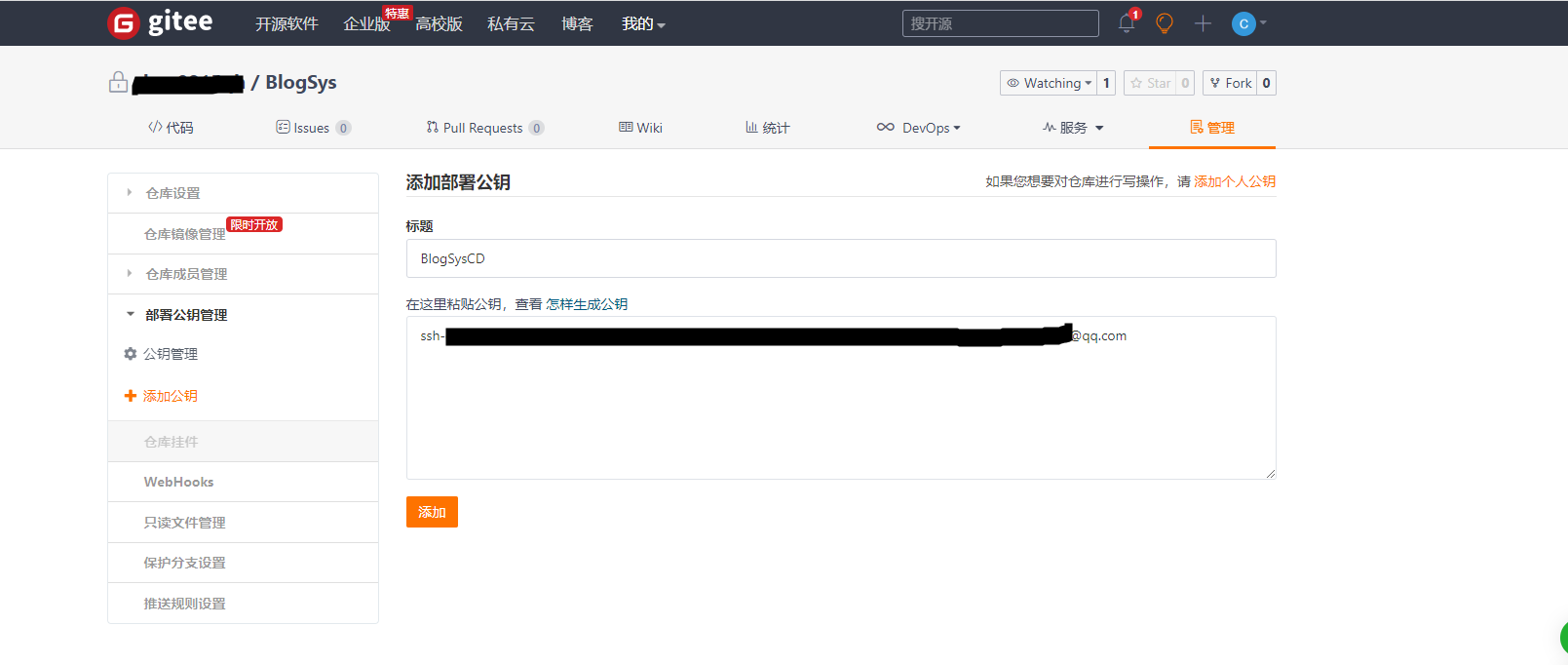
gitee上添加公钥后,在服务器上执行以下命令
ssh -T git@gitee.com通过执行以下命令读取ssh身份验证私钥内容,并输入到 jenkins 身份验证凭据的以下位置。
cat ~/.ssh/id_ed25519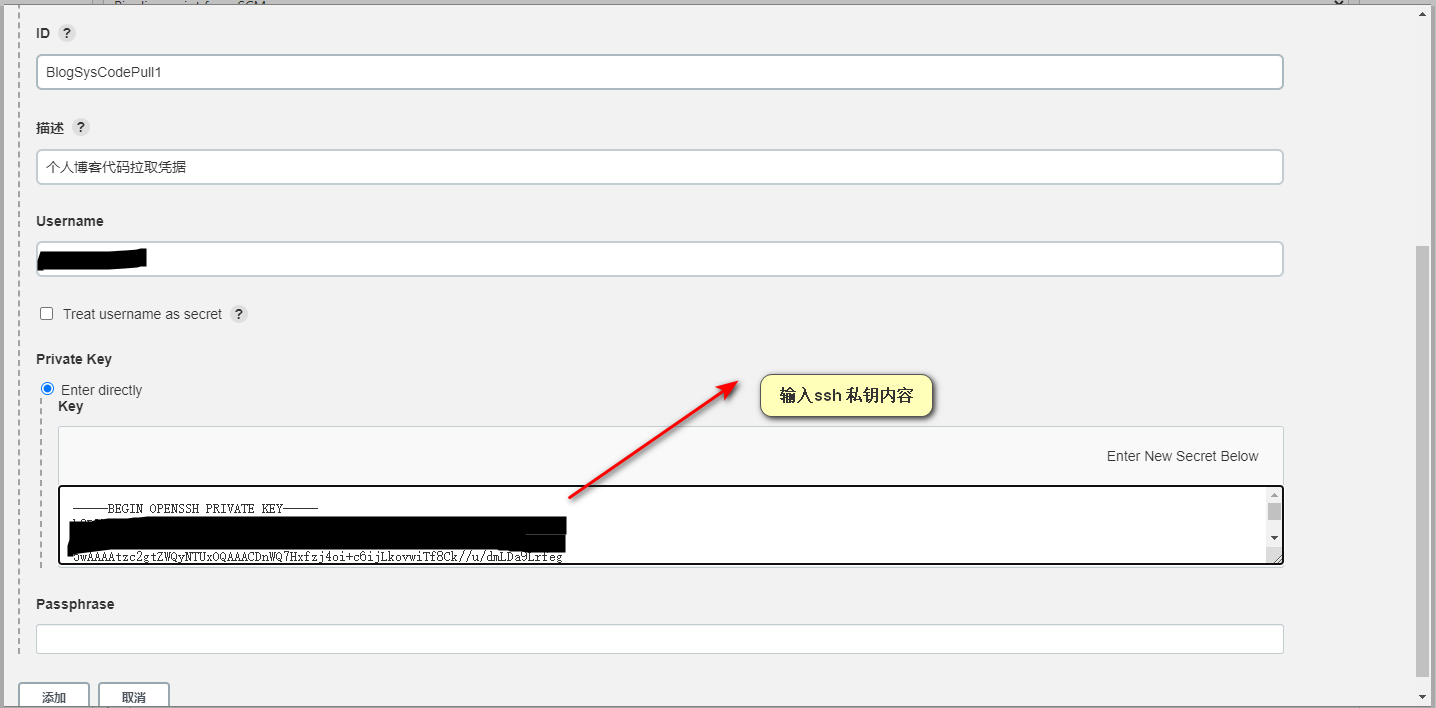
添加身份验证凭据后,按照下图配置。

在jenkins 服务器上执行以下命令,创建ssh 身份认证秘钥,并将公钥复制到应用服务器上,以便在编译成功后,直接复制dll到应用服务器上,而无需输入应用服务的登录密码,需要注意的是,创建秘钥前,先切换到jenkins用户账号。
sudo su - jenkinsssh-keygen -t rsa以下命令表示将jenkins所在服务器生成的公钥复制到应用服务器(因为~/.ssh/目录下已经有其他的秘钥,因此这边指定复制哪一个公钥)
ssh-copy-id -i ~/.ssh/id_rsa.pub root@115.159.114.65 -p 1200以上两个命令执行成功后,可以创建一个文本文件进行测试,看下是否能无需输入密码就可以复制文件到应用服务器。
cd ~
touch test.txt
echo "测试内容" >> test.txt
以下命令用于将jenkins服务器上用户主目录下的test.txt文件复制到应用服务器上用户主目录。
# -P 表示应用服务器的ssh登录端口(如果不是22,必须指定),-i 后面跟的是jekins服务器上生成的私钥文件。
scp -P 1200 -i ~/.ssh/id_rsa ~/test.txt root@115.159.114.65:~在项目的解决方案文件(.sln)同级目录下新建名称为jenkinsfile的文件,并输入以下脚本内容
pipeline {
agent any
stages {
stage('build') {
steps {
echo '开始拉取代码'
sh 'git pull origin dev:dev'
echo '切换到本地dev分支'
sh 'git checkout dev'
echo '当前工作目录及文件列表如下'
sh 'pwd'
sh 'ls -al'
dir("${WORKSPACE}/BlogSys") {
echo '开始编译博客前端站点'
sh 'dotnet publish ./BlogSys.csproj -c Release -r linux-x64 --no-restore'
}
//WORKSPACE表示存放代码的根目录。
dir("${WORKSPACE}/BlogSysManagement"){
echo '开始编译博客后台站点'
sh 'dotnet publish ./BlogSysManagement.csproj -c Release -r linux-x64 --no-restore'
}
}
}
stage('deploy')
{
steps {
echo '开始发布流程,当前工作目录如下'
sh 'pwd'
echo '开始发布个人博客前端系统'
echo '停止前端站点'
sh 'ssh -i ~/.ssh/id_rsa root@115.159.114.65 -p 1200 -T "systemctl stop blogsys"'
//dir函数里面要用环境变量记得用双引号,该函数用于改变当前目录,dir函数块里面包含的所有相对路径都是相对于dir指定的目录。
dir("${WORKSPACE}/BlogSys/bin/Release/netcoreapp3.1/linux-x64/publish/"){
//-i 用于指定ssh传输身份验证私钥,-r表示复制目录下的所有文件及子目录以及子目录下的所有文件,也可以将这个文件夹打包压缩后再传输。
sh 'scp -P 1200 -i ~/.ssh/id_rsa -r ./ root@115.159.114.65:/var/www/blogsys'
}
echo '重启前端站点'
//这里不能使用-t 选项,应该使用-T 或 -tt 代理,否则无法正确执行。
sh 'ssh -i ~/.ssh/id_rsa root@115.159.114.65 -p 1200 -T "systemctl restart blogsys"'
echo '开始发布个人博客后台管理系统'
echo '停止后台站点'
sh 'ssh -i ~/.ssh/id_rsa root@115.159.114.65 -p 1200 -tt "systemctl stop blogsysmgr"'
dir("${WORKSPACE}/BlogSysManagement/bin/Release/netcoreapp3.1/linux-x64/publish/"){
sh 'scp -P 1200 -i ~/.ssh/id_rsa -r ./ root@115.159.114.65:/var/www/blogsysmgr'
}
echo '重启后台站点'
sh 'ssh -i ~/.ssh/id_rsa root@115.159.114.65 -p 1200 -tt "systemctl restart blogsysmgr"'
echo '系统发布成功'
}
}
}
}
完成以上步骤后就可以开始测试构建啦.
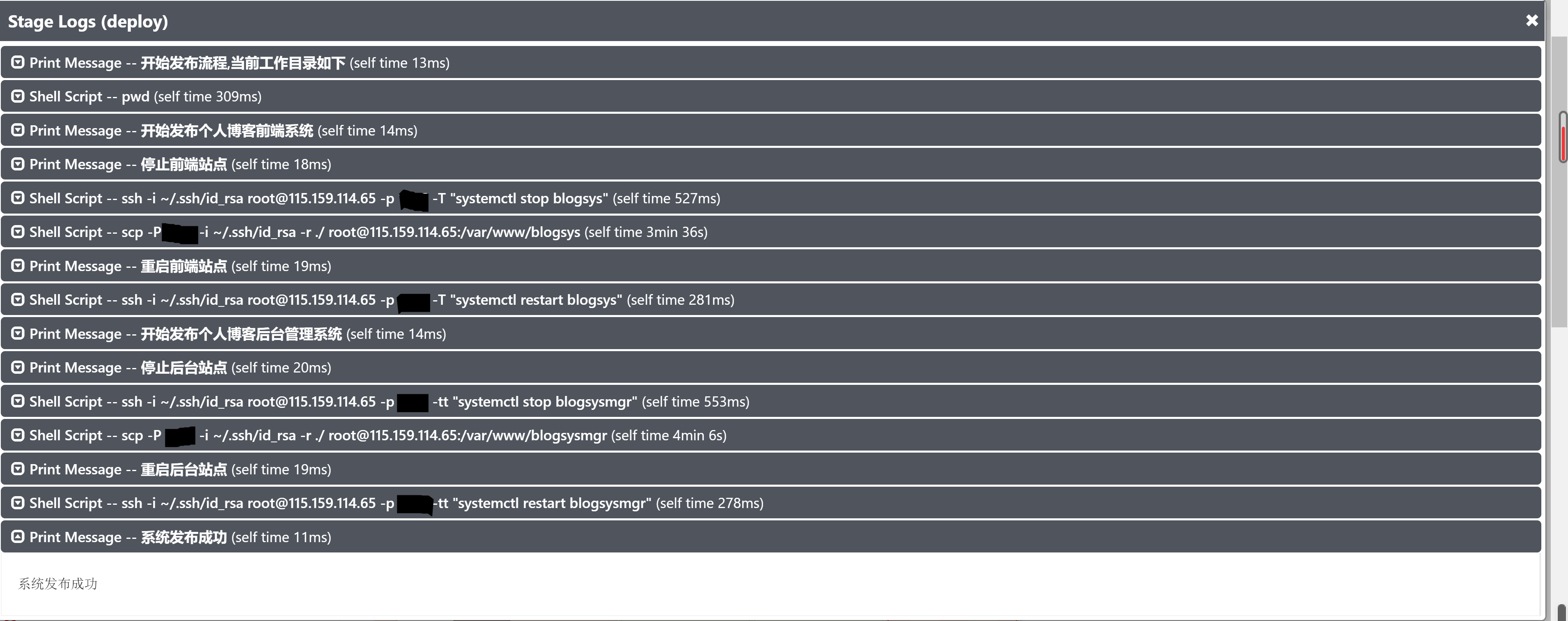
gitee+jenkins 实现代码自动发布流程大概的流程总结起来就是:提交代码到gitee->gitee通过Webhook钩子通知jenkins gitee插件->gitee插件触发构建(Gitee API V5 Token验证)->git插件拉取代码(通过SSH Username with Private key身份验证方式)->执行编译脚本->发布到应用服务器,另外需要注意的是 jenkins 默认是以jenkins用户来执行的,因此需要开通jenkins用户能执行bash的权限,以及创建git插件身份验证秘钥的时候一定要以jenkins用户登录去创建,否则要拉取代码的时候会出现权限问题。
参考:
https://www.jenkins.io/doc/book/installing/linux/#red-hat-centos
https://gitee.com/help/articles/4193#article-header2
https://gitee.com/oschina/Gitee-Jenkins-Plugin/issues/I4NQAJ
https://gitee.com/oschina/Gitee-Jenkins-Plugin/issues/I27J6U?from=project-issue
https://stackoverflow.com/questions/60184012/jenkins-does-not-show-configured-git-credentials
https://gitee.com/help/articles/4181
https://www.cnblogs.com/zinan/p/14106186.html
https://stackoverflow.com/questions/21434064/how-to-become-a-jenkins-user
https://www.cyberciti.biz/faq/force-ssh-client-to-use-given-private-key-identity-file/
https://unix.stackexchange.com/questions/494483/specifying-an-identityfile-with-ssh
asp.net core + jenkins 实现自动化发布的更多相关文章
- Ubuntu & GitLab CI & Docker & ASP.NET Core 2.0 自动化发布和部署(2)
上一篇:Ubuntu & GitLab CI & Docker & ASP.NET Core 2.0 自动化发布和部署(1) 服务器版本 Ubuntu 16.04 LTS. 本 ...
- Centos7 & Docker & Jenkins & ASP.NET Core 2.0 自动化发布和部署
写在前面 Docker一直很火热,一直想把原本的Jenkins自动部署工具搬到Docker上面,无奈今年一直忙于各种事情,迟迟未实施这个事情,正好迎来了dotnet core 2.0 的正式发布,升级 ...
- Ubuntu & GitLab CI & Docker & ASP.NET Core 2.0 自动化发布和部署(1)
相关博文: Ubuntu 简单安装和配置 GitLab Ubuntu 简单安装 Docker Ubuntu Docker 简单安装 GitLab Ubuntu Docker 安装和配置 GitLab ...
- .NET跨平台之旅:博问站点迁移至ASP.NET Core on Linux并发布上线
Powered by ASP.NET Core on Linux! 我们全站的 .NET Core 迁移工作如火如荼,这是我们今年上半年的重要工作. 今天我们终于完成了博问产品(q.cnblogs.c ...
- [亲测]ASP.NET Core 2.0怎么发布/部署到Ubuntu Linux服务器并配置Nginx反向代理实现域名访问
前言 ASP.NET Core 2.0 怎么发布到Ubuntu服务器?又如何在服务器上配置使用ASP.NET Core网站绑定到指定的域名,让外网用户可以访问呢? 步骤 第1步:准备工作 一台Liun ...
- [亲测]七步学会ASP.NET Core 2.0怎么发布/部署到Ubuntu Linux服务器并配置Nginx反向代理实现域名访问
前言 ASP.NET Core 2.0 怎么发布到Ubuntu服务器?又如何在服务器上配置使用ASP.NET Core网站绑定到指定的域名,让外网用户可以访问呢? 步骤 第1步:准备工作 一台Liun ...
- [翻译] ASP.NET Core 2.1.0 发布
原文: ASP.NET Core 2.1.0 now available 今天,我们很高兴可以发布 ASP.NET Core 2.1.0!这是我们 .NET平台下开源的.跨平台的 Web 框架的最新版 ...
- ASP.NET Core Web应用在发布时选择是否对视图进行编译
原文:ASP.NET Core Web应用在发布时选择是否对视图进行编译 在我们发布ASP.NET Core Web应用程序时,选择以文件形式发布,发布方法选择文件系统 默认情况下,会把Views的视 ...
- Asp.net Core Jenkins Docker 实现一键化部署
写在前面 在前段时间尝试过用Jenkins来进行asp.net core 程序在IIS上面的自动部署.大概的流程是Jenkins从git上获取代码 最开始Jenkins是放在Ubuntu的Docker ...
随机推荐
- 学习HashMap源码
HashMap简介 HashMap是一种存储K-V类型的容器,HashMap底层数据结构为数组+链表+红黑树(jdk 1.8新增),它根据键的HashCode值存储数据,获取元素的时间复杂度为O( ...
- SQL注入工具sqlmap的使用
sqlmap使用 测试注入点 sqlmap -u "URL" 爆数据库 sqlmap -u "URL" --dbs 查看当前库 sqlmap -u " ...
- C# 将CSV转为Excel
CSV(Comma Separated Values)文件是一种纯文本文件,包含用逗号分隔的数据,常用于将数据从一个应用程序导入或导出到另一个应用程序.通过将CSV文件转为EXCEL,可执行更多关于数 ...
- CF1485X Codeforces Round #701
D Multiples and Power Differences (构造) 题目大意:给一个n*m的矩阵a,a[i][j]在1到16之间.现在要构造矩阵b,需要满足如下条件: 1.b[i][j]在1 ...
- 论文解读(GRACE)《Deep Graph Contrastive Representation Learning》
Paper Information 论文标题:Deep Graph Contrastive Representation Learning论文作者:Yanqiao Zhu, Yichen Xu, Fe ...
- Python -用虚拟环境保存库文件
如果你同时负责多个 Python 项目,或者想要轻松打包某个项目及其关联的库文件,再或者你担心已安装的库之间可能有冲突,那么你可以安装一个 Python 虚拟环境来分而治之.当一个 Python 库不 ...
- Mysql之锁(一)
读锁与写锁 读锁:共享锁.Shared Locks.S锁. 写锁:排他锁.Exclusive Locks.X锁. 读锁:只能读不允许写 写锁:不能读也不能写,只允许自己写 但是允许其他事务进行普通的s ...
- SpringBoot DevTools 的用途是什么?
SpringBoot 开发者工具,或者说 DevTools,是一系列可以让开发过程变得简便的工具.为了引入这些工具,我们只需要在 POM.xml 中添加如下依赖: 1 <dependency&g ...
- python 装饰器函数基础知识
1.装饰器的本质--一个闭包函数 2.装饰器的功能--在不改变原函数及其调用方式情况下对原函数功能进行拓展 3.带参数和返回值的装饰器 def timer(func): @wraps(func) #使 ...
- spring中bean的五种作用域?Spring中的bean是线程安全的吗?
spring中bean的五种作用域 当通过spring容器创建一个Bean实例时,不仅可以完成Bean实例的实例化,还可以为Bean指定特定的作用域.Spring支持如下5种作用域: singleto ...
